一、准备工作
1、一个云服务器
2、安装Xshell,访问远程服务器
3、安装Xftp,本地与远程服务器互传文件
4、安装Navicat,连接远程数据库
二、安装JDK
1、下载地址点击跳转
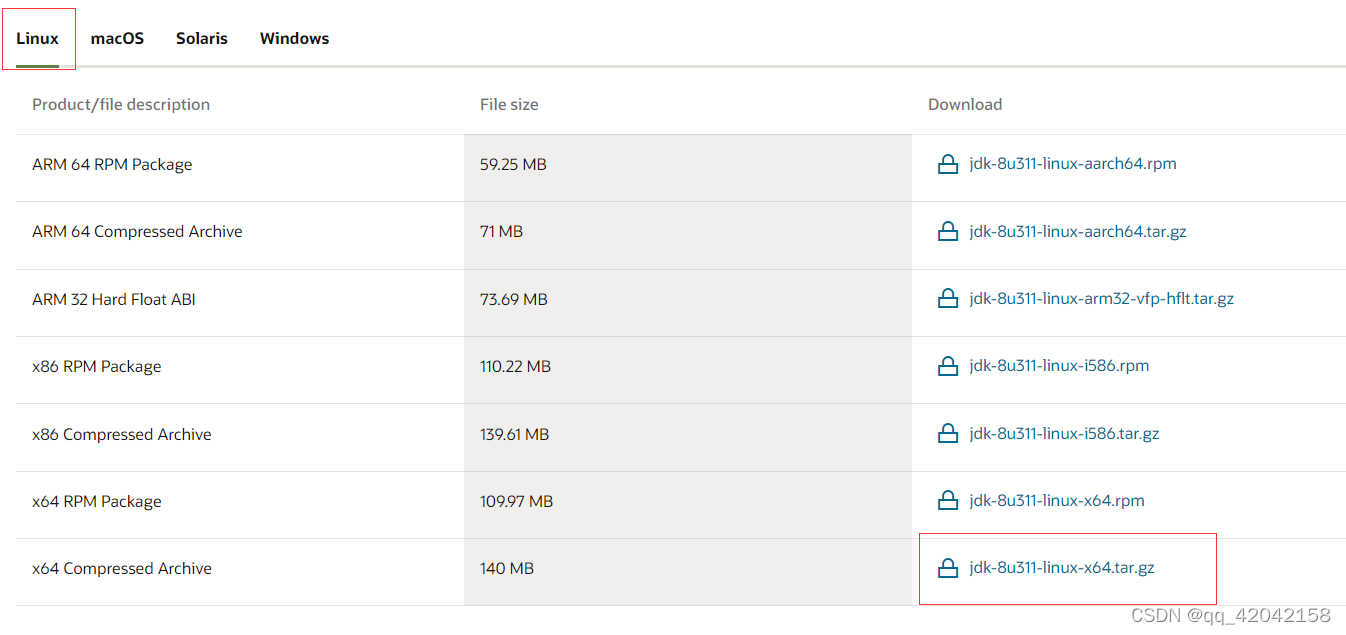
将下载好的压缩文件用Xftp传到服务器
2、解压压缩包
tar -zxvf 压缩包的名字
3、建一个放java的文件夹
mkdir /usr/local/java
4、移动解压出来的文件夹到自定义目录
mv 解压出来的文件夹的 /usr/local/java/
5、配置环境变量
vim /etc/profile
在最下面添加环境变量
export JAVA_HOME=/usr/local/java/***
export CLASSPATH=.:$JAVA_HOME/lib/dt.jar:$JAVA_HOME/lib/tools.jar
export PATH=$PATH:$JAVA_HOME/bin

然后激活环境变量
source /etc/profile
最后java -version,如果能正确显示版本信息表示环境配置成功

三、安装MySQL
1、下载MySql安装包
rpm -ivh http://dev.mysql.com/get/mysql57-community-release-el7-8.noarch.rpm
2、安装Mysql 5.7
yum install -y mysql-server
如果显示Complete!说明安装成功
3、设置开机启动mysql
systemctl enable mysqld.service
4、检查是否已经安装了开机自动启动
systemctl list-unit-files | grep mysqld
如果显示以下内容说明已经完成自动启动安装
mysqld.service enabled
5、开启mysql服务
systemctl start mysqld.service
6、查看root临时密码
grep "A temporary password" /var/log/mysqld.log

最后一部分就是临时密码,复制下来,等下改密码要用
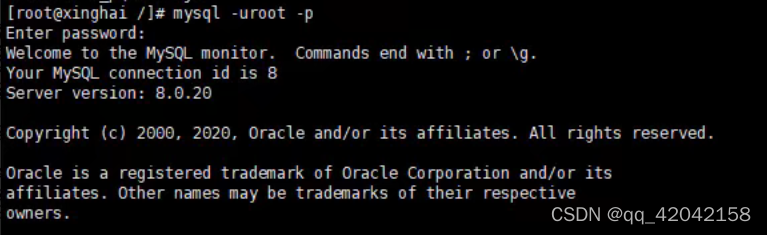
进入mysql服务
mysql -uroot -p
7、更改临时密码
mysql为了安全,有自己的策略要求,如果我们想将其设置为我们常用的root或者123456这样的密码,需要修改策略要求
set global validate_password_policy=LOW;
然后再改密码
SET PASSWORD = PASSWORD('root');
8、配置远程访问
GRANT ALL PRIVILEGES ON *.* TO 'root'@'%' IDENTIFIED BY 'root' WITH GRANT OPTION;
这里的IDENTIFIED BY ‘root’ 要换成你自己mysql数据库的密码
9、刷新权限
flush privileges;
四、安装Tomcat
1、下载地址点击跳转
2、解压
tar -zxvf ***
3、创建本地目录
mkdir /usr/local/tomcat
4、移动解压出来的文件夹
mv *** /usr/local/tomcat/
五、配置防火墙
查看firewall服务状态
systemctl status firewalld
查看firewall的状态
firewall-cmd --state
开启、重启、关闭、firewalld.service服务
# 开启
service firewalld start
# 重启
service firewalld restart
# 关闭
service firewalld stop
查看防火墙规则
firewall-cmd --list-all
查询、开放、关闭端口
# 查询端口是否开放
firewall-cmd --query-port=8080/tcp
# 开放80端口
firewall-cmd --permanent --add-port=80/tcp
# 移除端口
firewall-cmd --permanent --remove-port=8080/tcp
#重启防火墙(修改配置后要重启防火墙)
firewall-cmd --reload
# 参数解释1、firwall-cmd:是Linux提供的操作firewall的一个工具;
#2、--permanent:表示设置为持久;
#3、--add-port:标识添加的端口;
这里开放80、8080、3306这三个端口
六、配置云服务器安全组
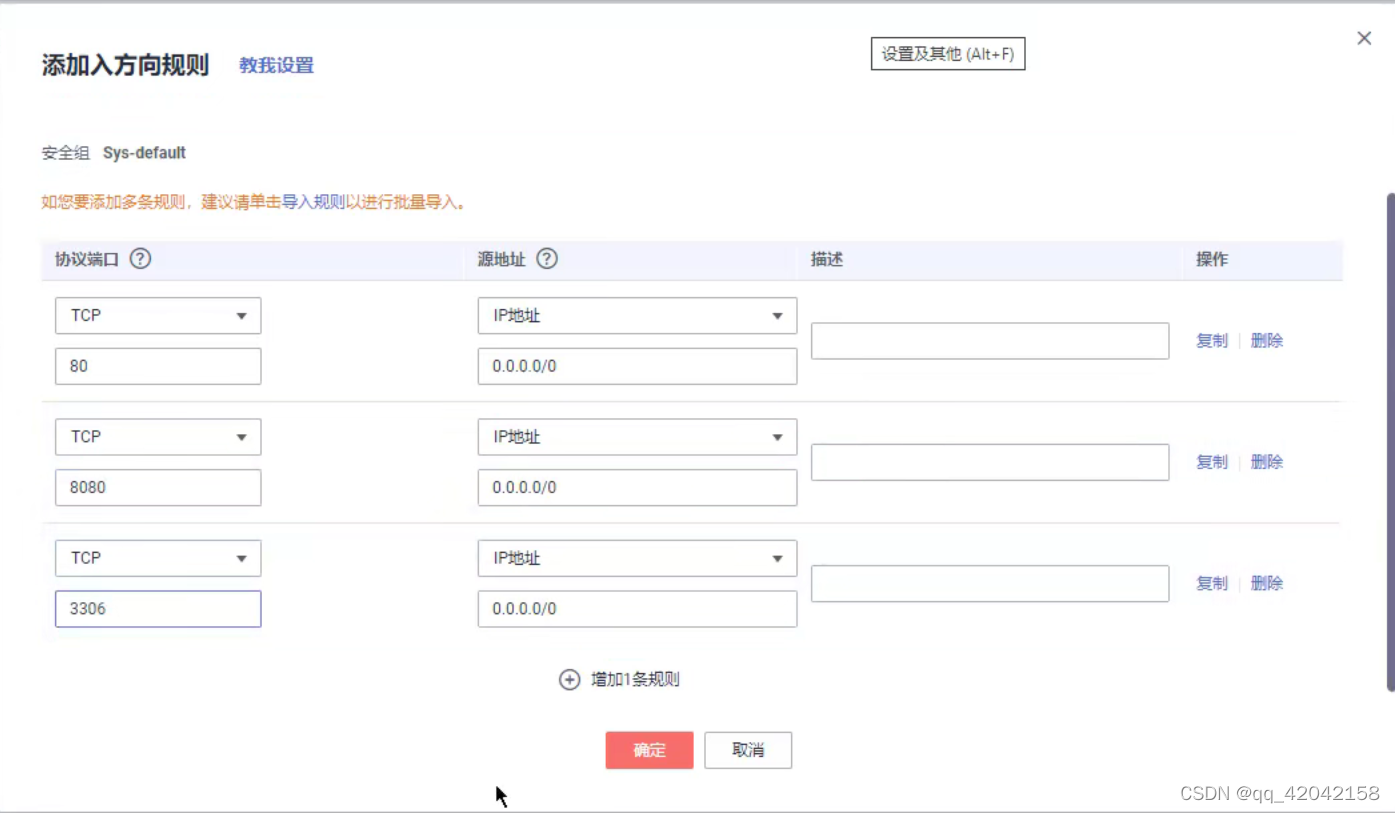
七、Tomcat不加项目名直接访问系统
1、更改默认端口为80
进入tomcat的目录下的conf目录,打开server.xml
vim server.xml
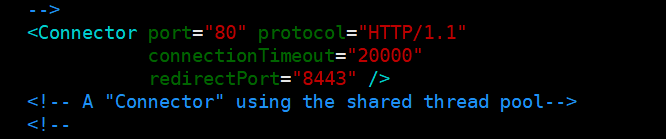
把端口号改成80,因为浏览器的端口号默认是80,那样访问项目的时候就不用添加端口号
2、在Host节点下添加
<Context docBase="/usr/local/tomcat/***/webapps/项目名" path="" reloadable="false"/>

然后用Navicat将数据库导入到云服务器的mysql
最后将war包放在tomcat的webapps目录下,注意要在服务器没有启动的时候放
然后到tomcat的bin目录下启动项目
./startup.sh
关闭服务器
./shutdown.sh